PR TIMESでプレスリリースを配信する際に便利なのが、ハイパーリンク、テキストリンクです。サービスや商品の特設サイト、イベント告知ページ、セミナーの申し込みフォーム、コーポレートサイトなど、詳細な情報を見てもらうために別サイトに誘導するケースは少なくないでしょう。
こうした情報は、プレスリリース本文に直接URLを貼っておくことで、読み手が詳細を確認したり、申し込みを行ったりと、スムーズに次のアクションへ進めるようになります。本記事では、PR TIMESでプレスリリースを配信する時のURLの貼り付け位置や、ハイパーリンク・テキストリンクの設定、リンクが有効になっているかを確認する方法についてご紹介します。
URL(リンク)の貼り付け方法
PR TIMESでプレスリリースを登録する際、読み手がクリックできるURLでリンクを挿入するためには、「http://」もしくは「https://」から始まるURLをテキストで入力すればOKです。リンクが自動的に認識されて、貼られるようになっています。
プレスリリースでリンクを貼れる位置
PR TIMESでは、タイトル以外の項目であれば、どこにでもURLでリンクを貼ることが可能です。サブタイトル、リード文、本文のいずれの場所も「クリッカブルURL」にできます。
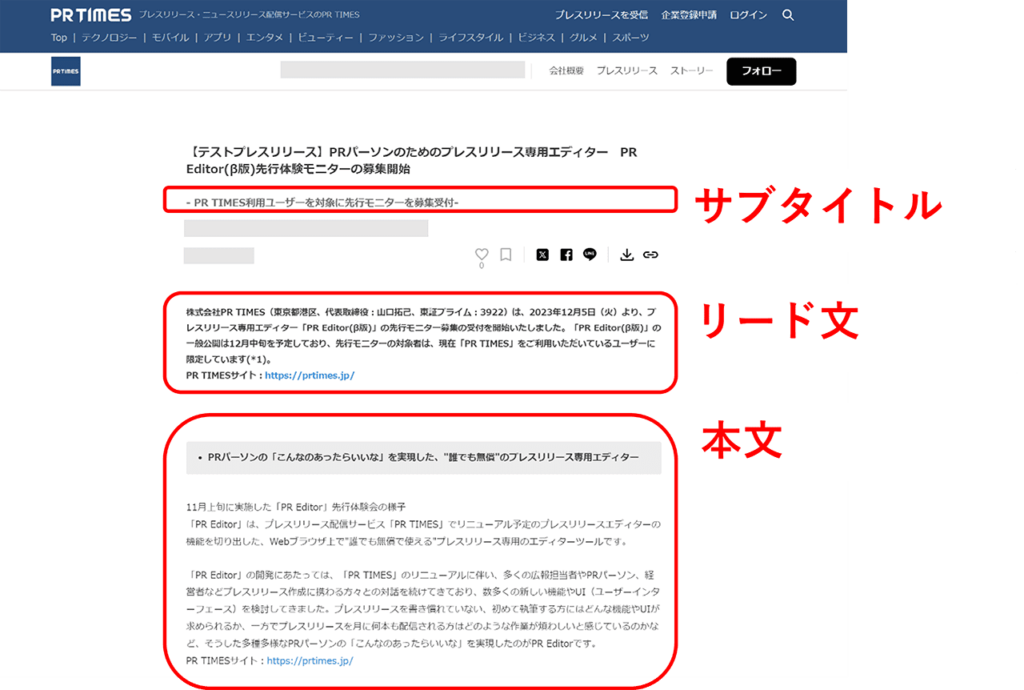
どの場所に掲載する場合でも、URLは文章から独立させて記載するのがおすすめ。段落の中に括弧書きで記載してもあまり目立ちません。無理に文中に入れるよりも行や段落を変えて、
「(リンクをクリックして確認できるサイト名などの情報):http://〜」
のように表記すると、読みやすくなります。
いち早くリンク先を見てもらいたい場合は、リード文にリンクを貼るのも有効でしょう。URLが目立つよう、「サービス名( http://〜 )」や「サービス名:http://〜」のようにしておくと、読みやすいでしょう。注意点として、( )の中にURLを記載する際は、URLの前後に半角スペースを入れておかないと、正しく表示されない場合があります。のちほど紹介する校正の手順に沿って、リンクが有効かどうかを確認をするようにしてください。
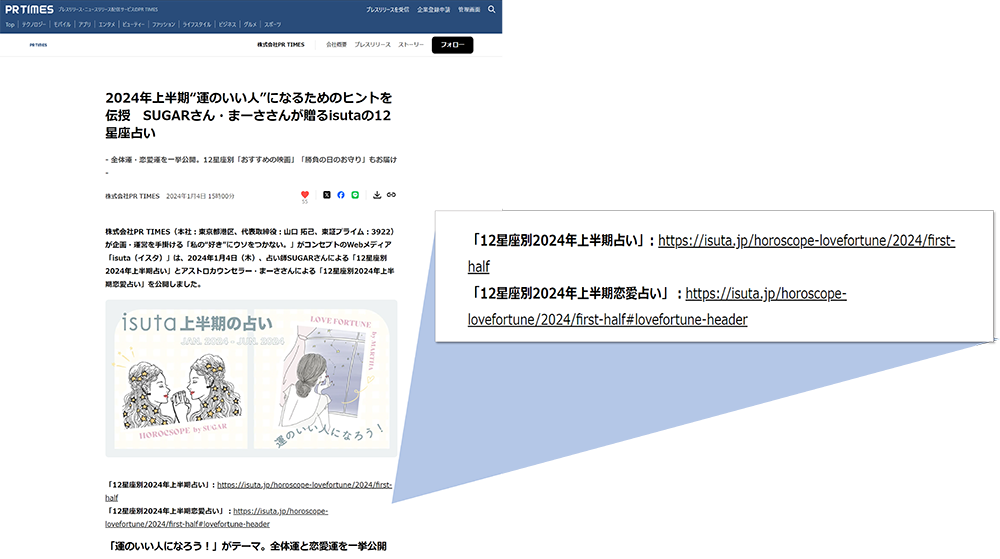
本文情報とは別に、プレスリリースの末尾に「関連URL」を設定することもできます。プレスリリースを最後まで読んだユーザーに伝えたい内容、イベント開催場所、サービスサイトなどの関連URLを入れてみましょう。
どこにリンクを貼るのがベスト?
URL(リンク)を貼り付ける場所は、読み手が内容を目で追った時にスムーズに視線を誘導できる位置へ貼るのがよいでしょう。
新サービスやキャンペーンなどの場合は、詳細な情報を記述している段落の前後にURLが貼ってあると、内容に興味を持った読み手をスムーズに外部サイトへ導くことできます。
プレスリリースは、メディア関係者だけでなく生活者も直接目にする機会が増えています。店頭キャンペーンや一般の方も参加可能なイベントなど、多くの生活者に直接関係のあるプレスリリースの場合、読んですぐアクションへつながる動線作りができるかどうかは、大切なポイントです。タイトルやリード文、または本文を読み、興味が湧いたその瞬間にURLが表示されているかどうかで、クリック率も変化するでしょう。
メディア関係者は、プレスリリース全文を読み切ってから執筆することも多いので、文末の企業情報をまとめた箇所にも再度URLを貼っておくのもよいですね。情報を伝えたい対象者と適切な挿入位置を考えて、同じURLを複数回記載する方法もあります。
リンクを設定する時の3つの注意点
ここからは、リンクを設定する時の注意点3つをご紹介します。PR TIMESは、一般的なWebサイトなどとは一部機能が異なるため、企業サイトや社員ブログなどとは違い、リンクの種類が限定されることも。
1. URLの形式を守って入力する
「www.」から始まるURLや、URLの前後にスペースがなく文章や記号とつながっていることなどは、URLとして認識されない場合があります。
例えば半角の括弧「( )」も記号と認識されてしまうので、URLを括弧内に入力したい場合は半角の括弧にURLの前後にスペースを含める、もしくは全角の括弧にする必要があります。
日本語の文字を含むURLは認識されにくいほか、日本語部分が%などの半角文字に変換され、必要以上に長く表示されることがあるので注意しましょう。
2. ハイパーリンクは設定不可
ハイパーリンクとは、文章中のテキストや画像などをクリックすると、別のページに移動するリンクを指します。
一般的にWebページでは、1ページ目から2ページ目に、2ページ目から3ページ目に移動するためにHTMLドキュメント同士をハイパーリンクでつないで動線を作ります。例えば、広告バナーもハイパーリンクの一種といえます。
しかしPR TIMESでは、パートナーメディアなどでの表示崩れを防ぐため、ハイパーリンクの設定はできません。テキストを太字にする機能を用いたり、小見出しや画像の前後など適切な位置にURLを貼り付けたりすることで、見やすい表示になるので、ぜひ工夫してみてください。
3. テキストリンクは設定不可
テキストリンクとは、HTMLでリンクが設定された文字列のことで、「アンカーテキスト」とも呼ばれます。テキストリンク機能も、ハイパーリンクと同様にPR TIMESでは対応していません。
例えば「詳細はこちら」という一文で、「こちら」の部分に詳細を説明した別ページへのリンクを貼り、文字をクリックするとそのページに遷移できるものがテキストリンクです。
テキストリンクのメリットは、文字列で、どのようなページに飛ぶのかをユーザーにわかりやすく示すことができる点です。一方で、懸念点としてはリンクが文章に埋もれやすいこと点が挙げられます。一目でリンクと判別できるのはURLとなるでしょう。
校正機能でリンクが有効か確認しよう
PR TIMESの配信企業・団体向け管理画面にある「本文校正」には、URLを検証する機能も備わっています。配信前に入力したプレスリリースの校正ももちろんですが、ワンクリックでURLリンクの有効性を確認できます。
URL検証機能は、入力したURLがリンク切れしていないかを確認する機能です。自動的に「http://(もしくはhttps://)」で始まる半角英数の文字列を取得し、リンク先が存在するかどうかを検証します。配信する前には必ず「本文校正」を行い、リンクが有効になっているかを確認しておきましょう。
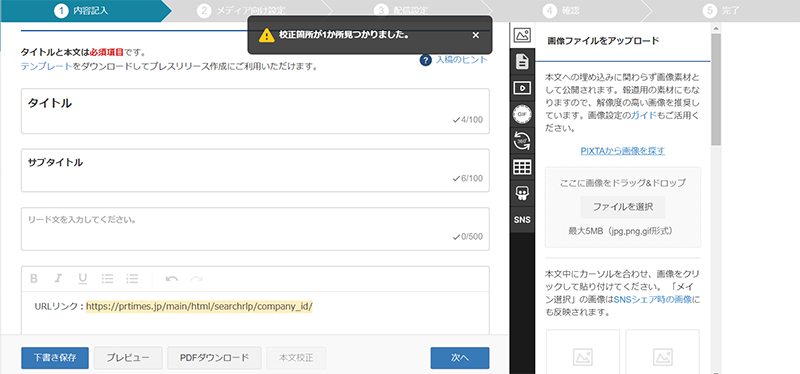
ただ、途中に半角スペース、日本語が入っていると読み込めないので注意が必要。最終チェックでは、プレビュー画面から実際にURLをクリックしてみる方法をおすすめします。入力したURLがリダイレクトでつながる場合にも、アラートが表示されます。リンクが問題なくつながる場合は、アラートは気にせずに配信準備に進んでください。プレビューの確認方法についてはこちらの記事で紹介しています。
正しくURLを挿入して読み手に適切な案内を
本記事では、PR TIMESでプレスリリースを配信する際に、どのようにしてURLを貼り付ければいいのかについてご紹介しました。
本文中にURLを貼り付ける場合には、やみくもに貼り付けるのではなく、行や段落を変えるなど、読みやすいレイアウトにする配慮が必要です。少しの工夫で、URLの存在感はぐんと高まるもの。ささいな点ですが、このような細部こそ広報担当者の腕の見せどころといえるでしょう。
適切にURLを挿入することで、読み手に対してスムーズな案内を行い、伝わりやすいプレスリリースになるよう磨きをかけていきましょう。
<編集:PR TIMES MAGAZINE編集部>
PR TIMESでプレスリリース配信する際のURL(リンク)の貼付方法・位置に関するQ&A
PR TIMESのご利用を希望される方は、以下より企業登録申請をお願いいたします。登録申請方法と料金プランをあわせてご確認ください。
PR TIMESの企業登録申請をするPR TIMESをご利用希望の方はこちら企業登録申請をする





